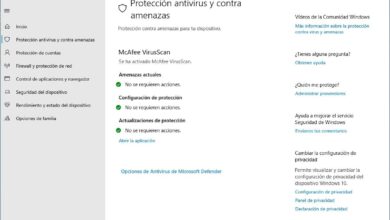Comment utiliser la fonction racine dans Excel – Racine carrée | racine cubique | quatrième | cinquième
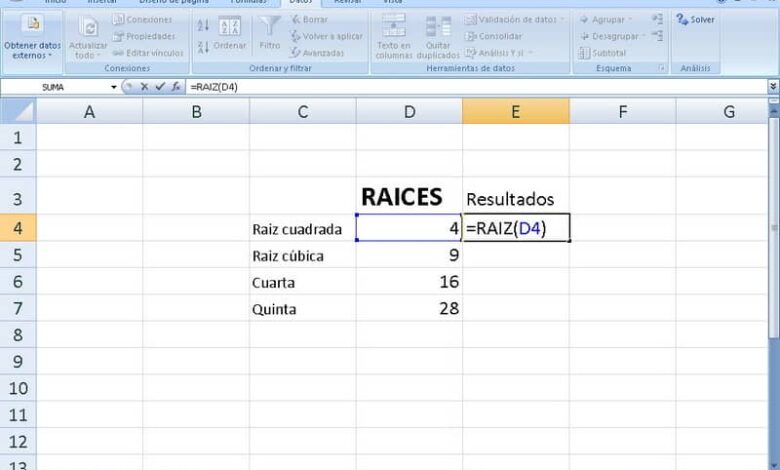
Les mathématiques sont présentes dans pratiquement toutes les facettes de la vie, souvent en tant qu’étudiants, nous les rencontrons, même si pour beaucoup elles sont compliquées. Microsoft nous présente un excellent outil, avec lequel vous pouvez effectuer des opérations complexes , vous apprendrez aujourd’hui à utiliser la fonction racine dans Excel – Racine carrée | racine cubique | quatrième | cinquième.
Il peut sembler que la prise de racines carrées et autres est un processus compliqué avec l’outil de Microsoft, mais ce n’est pas le cas. En fait, c’est assez simple, ce que nous allons vous apprendre dans ce tutoriel.
Néanmoins, avant de commencer, nous vous recommandons d’apprendre à utiliser toutes les formules Excel dans une feuille de calcul , pour mieux vous préparer à l’utilisation de cet outil.
Comment utiliser la fonction racine dans Excel – Racine carrée | racine cubique | quatrième | cinquième
L’enracinement dans Excel n’est pas compliqué, nous avons en fait deux méthodes pour effectuer cette procédure. Le premier d’entre eux n’est valable que pour les racines carrées , tandis que le second est utile pour pratiquement toutes les opérations de ce type.
Utilisation de la fonction racine dans Excel
La première méthode est la plus simple de toutes, car nous utiliserons une fonction spécialement conçue pour résoudre les racines carrées . Le seul inconvénient de cette fonction est qu’elle ne résout que ce type d’opération, donc la racine cubique, la quatrième, la cinquième, etc., ne sont pas prises en compte.
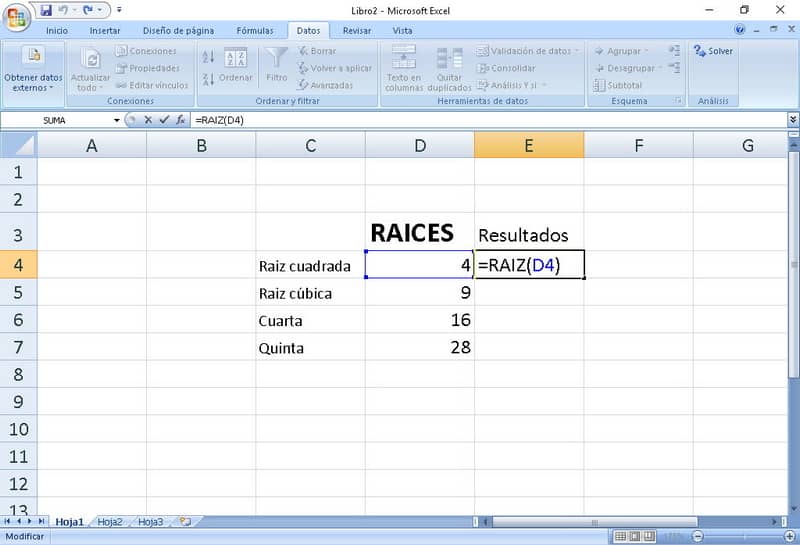
- La première étape consiste à vous situer dans la cellule où vous souhaitez que le résultat apparaisse . Entrez le symbole égal «=» et tapez » root «, localisez la fonction racine et double-cliquez dessus.
- À l’intérieur de la parenthèse, le numéro dont vous souhaitez afficher la racine doit apparaître, puis sélectionnez la cellule où se trouve ce numéro.
- Après cela, la racine carrée de la figure sélectionnée sera affichée.
C’est la méthode la plus simple pour connaître la racine carrée d’un nombre dans Excel, mais cela ne fonctionne que pour les racines carrées, ce n’est donc pas la fonction la plus utile présente dans l’application.
Dans tous les cas, sachant que la fonction sinus, cosinus et tangente dans Excel , d’autres opérations mathématiques et les racines carrées sont les affectations / travaux académiques les plus courants pour l’application, cette première méthode est parfaitement fonctionnelle, dans le cas où l’on veut aller plus loin, lisez les informations suivantes.
Deuxième méthode, valable pour les racines carrées, cubiques, quatrième et cinquième
La deuxième méthode est basée sur l’ écriture manuelle d’ une formule adaptée à tout type de racine, qu’elle soit carrée, cubique, quatrième ou cinquième. En utilisant la méthode manuelle, connaître les meilleurs raccourcis clavier à utiliser dans Excel vous aidera à travailler plus rapidement.
Cette deuxième méthode n’est pas aussi simple que la précédente, mais elle n’est pas compliquée non plus, suivez ces instructions:
- La première chose que vous devez savoir est comment obtenir le signe d’insertion (^) puisque vous utiliserez ce symbole dans la formule que vous utiliserez. Écrivez-les très facilement, appuyez simplement sur la touche Alt + 94 .
- Positionnez-vous maintenant sur la cellule dans laquelle vous voulez que le résultat apparaisse, pour des raisons pratiques supposons que vous vouliez connaître la racine carrée du nombre 8 . Dans ce cas, allez dans la cellule où vous voulez le résultat et écrivez ce qui suit = 8 ^ (1/2).
- L’équation précédente était utilisée pour obtenir la racine carrée de 8, mais il est également possible de l’utiliser pour obtenir des racines cubiques, quatrième et cinquième. Pour cela, il suffit de modifier la formule: Racine cubique = 8 ^ (1/3 ), Quatrième = 8 ^ (1/4), Cinquième = 8 ^ (1/5).
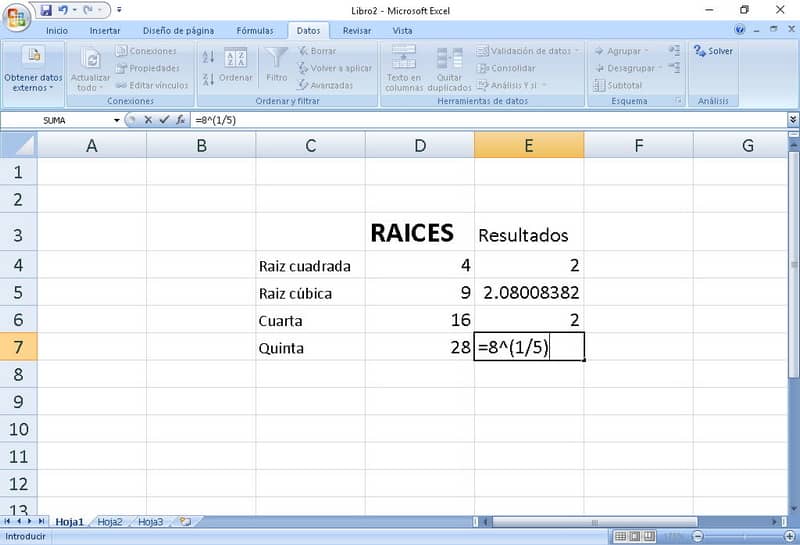
Utilitaire de fonction racine dans Excel
L’utilisation de la fonction racine dans Excel et des formules comme celle que nous vous avons enseignée ci-dessus est très utile dans différentes circonstances.
Pour effectuer des opérations complexes
Si vous êtes un étudiant en génie ou une carrière liée à la logique mathématique , l’utilisation d’un outil comme Excel facilitera les opérations telles que le calcul des racines. Cela devient encore plus important lorsque vous devez obtenir des résultats très rapidement.
Aussi pour les opérations complexes, il est conseillé d’utiliser Solver, qui est utile pour résoudre des équations et des opérations mathématiques , qui, en conjonction avec la résolution des racines, permet de résoudre des problèmes
Une calculatrice puissante sur votre PC via Office
Excel est un outil exceptionnel, c’est un très bon lieu de travail, mais il peut aussi être classé comme une sorte de calculatrice très puissante . Connaissant ses fonctions et les formules que vous pouvez utiliser, vous avez accès à un outil de calcul sans précédent.